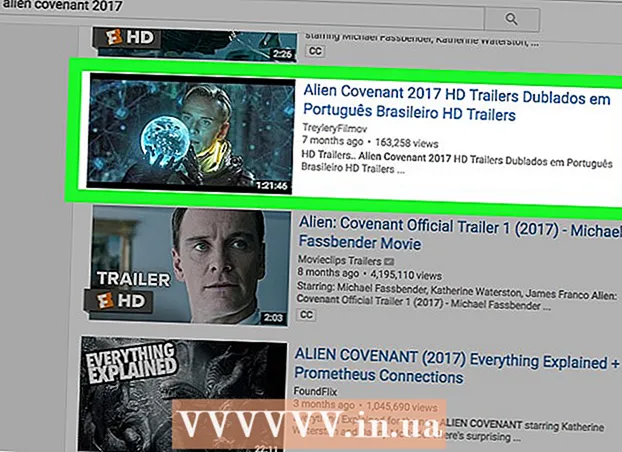مؤلف:
Robert Simon
تاريخ الخلق:
19 يونيو 2021
تاريخ التحديث:
1 تموز 2024

المحتوى
تعلمك مقالة ويكي هاو هذه كيفية تغيير رمز ملف EXE على جهاز كمبيوتر يعمل بنظام Windows. على الرغم من أنه لا يمكننا تغيير رمز ملف EXE بالطريقة العادية ، يمكنك إنشاء اختصار لملف EXE ، ثم تحرير الاختصار. إذا كنت تريد إجبار ملف EXE على تغيير الرمز الخاص به ، فيمكنك استخدام برنامج Resource Hacker أو GConvert.
خطوات
الطريقة الأولى من 3: إنشاء اختصار
- أنت بحاجة إلى فهم كيفية عمل هذه الطريقة. في حين أنه من غير الممكن تغيير رمز ملف EXE بدون برنامج تابع لجهة خارجية ، يمكنك إنشاء اختصار لملف EXE على سطح المكتب الخاص بك ثم تغيير رمز الاختصار. يسمح هذا لملف EXE بالبقاء في مجلد معين ولا يزال بإمكانك استخدام اختصار سطح المكتب لفتح الملف.
- بعد إنشاء اختصار لملف EXE على سطح المكتب الخاص بك ، لا يمكنك نقل ملف EXE لأنه سيؤدي إلى إتلاف الاختصار.
- لا تحتاج إلى تخزين الاختصارات على سطح المكتب.
- يجب أن يكون لديك ملف رمز. بدلاً من استخدام الصور ، يجب أن يكون لديك ملف رمز (ICO) كرمز للاختصار. الرجاء تحميل صورة شعار جديدة عن طريق الاستيراد ico ملف انتقل إلى محرك بحث ، وحدد موقع ويب ينبثق ، وابحث عن ملف ICO الذي تريد استخدامه ، ثم انقر فوق الارتباط. تنزيل كـ ICO أو تحميل (تحميل).
- تأكد من أن الملف الذي تم تنزيله هو .ico وليس in.webp أو.png. يمكن استخدام ملف الرمز فقط مع الاختصار.
- يمكنك أيضًا إنشاء الرموز الخاصة بك لاستخدامها.
- من الأفضل حفظ ملف الرمز في موقع ثابت (على سبيل المثال في مجلد "الصور") لمنع اختفاء صورة الاختصار بسبب قيام شخص ما بنقل ملف الرمز عن طريق الخطأ.
- انقر بزر الماوس الأيمن على سطح المكتب. ستظهر قائمة منسدلة بالقرب من مؤشر الماوس. تأكد من النقر بزر الماوس الأيمن فوق منطقة فارغة (وليس ملفًا أو شريط مهام أو مجلدًا).
- إذا كان ماوس الكمبيوتر لا يحتوي على زر الماوس الأيمن ، فانقر فوق الجانب الأيمن من الماوس ، أو انقر بإصبعين.
- إذا كان الكمبيوتر يستخدم لوحة التتبع بدلاً من الماوس ، فيمكنك الضغط على لوحة التتبع بإصبعين ، أو النقر على الجزء السفلي الأيمن من لوحة التتبع.
- أختر جديد (جديد) بالقرب من أعلى القائمة المنسدلة. سوف القائمة المنبثقة.
- نقرتين متتاليتين الاختصار. الخيارات في القائمة المنبثقة. سيتم فتح نافذة جديدة تصل.
- نقرتين متتاليتين تصفح ... (تصفح) في منتصف النافذة ، على يمين شريط العنوان.
- حدد ملف EXE. انتقل إلى المجلد الذي يحتوي على ملف EXE في النافذة المنبثقة ، ثم انقر لتحديد ملف EXE.
- نقرتين متتاليتين حسنا. سيتم تحديد ملف EXE كوجهة الاختصار.
- نقرتين متتاليتين التالى (التالي) ، ثم أدخل اسمًا. أدخل الاسم الذي تريده أن يكون الاختصار على سطح المكتب.
- نقرتين متتاليتين إنهاء (تم) في الركن الأيمن السفلي من النافذة. ستتم إضافة اختصار ملف EXE إلى سطح المكتب.
- انقر بزر الماوس الأيمن على الاختصار. سوف تظهر القائمة المنسدلة.
- نقرتين متتاليتين الخصائص (الخصائص). يوجد الخيار أسفل القائمة المنسدلة.
- نقرتين متتاليتين تغيير الايقونة… (تغيير الايقونة). يوجد الخيار أسفل النافذة المنبثقة.
- إذا كنت لا ترى هذا الخيار ، فانقر فوق البطاقة أولاً الاختصار أعلى النافذة.
- نقرتين متتاليتين تصفح ... موجود في النافذة المنبثقة. سيتم فتح مستكشف الملفات.
- حدد ملف الرمز. تصفح وانقر فوق ملف الرمز الذي قمت بإنشائه أو تنزيله مسبقًا.
- نقرتين متتاليتين افتح (افتح). الخيارات في أسفل النافذة.
- نقرتين متتاليتين حسنا في الجزء السفلي من النافذة المنبثقة.
- نقرتين متتاليتين تطبيق (تطبيق) ، ثم انقر فوق حسنا. سيتم تطبيق الرمز الجديد على الاختصار.
- إذا كنت ترغب في ذلك ، يمكنك حذف السهم الموجود على الاختصار لإكمال العملية.
الطريقة 2 من 3: تحرير ملف EXE باستخدام Resource Hacker
- يجب أن يكون لديك ملف رمز. بدلاً من استخدام الصور ، يجب أن يكون لديك ملف رمز (ICO) كرمز للاختصار. الرجاء تحميل صورة شعار جديدة عن طريق الاستيراد ico ملف انتقل إلى محرك بحث ، وحدد موقع ويب ينبثق ، وابحث عن ملف ICO الذي تريد استخدامه ، ثم انقر فوق الارتباط. تنزيل كـ ICO أو تحميل.
- تأكد من أن الملف الذي تم تنزيله هو .ico وليس in.webp أو.png. يمكن استخدام ملف الرمز فقط بتنسيق EXE.
- يمكنك أيضًا إنشاء الرموز الخاصة بك لاستخدامها.
- من الأفضل حفظ ملف الرمز في موقع ثابت (على سبيل المثال في مجلد "الصور") لمنع اختفاء صورة الاختصار بسبب قيام شخص ما بنقل ملف الرمز عن طريق الخطأ.
- قم بتنزيل وتثبيت Resource Hacker. Resource Hacker هو برنامج مجاني لأجهزة الكمبيوتر التي تعمل بنظام Windows والذي يسمح لك بتحرير خصائص ملف EXE ، بما في ذلك الرمز. لتنزيل البرنامج وتثبيته ، قم بزيارة http://www.angusj.com/resourcehacker/ في متصفح الويب بجهاز الكمبيوتر الخاص بك ، ثم:
- اضغط على الرابط تحميل الأزرق بالقرب من أعلى الصفحة.
- انقر تثبيت EXE (إعداد ملف EXE) ، ثم حدد موقع الحفظ إذا طُلب منك ذلك.
- انقر نقرًا مزدوجًا فوق ملف الإعداد الذي تم تنزيله.
- اتبع الإرشادات التي تظهر على الشاشة.
- افتح Resource Hacker. افتح بداية، نوع القراصنة الموارد اذهب إلى ابدأ ثم انقر على النتيجة هاكر الموارد أعلى نافذة ابدأ.
- نقرتين متتاليتين ملف (ملف). توجد علامة التبويب هذه في الجزء العلوي الأيسر من نافذة Resource Hacker. سوف تظهر القائمة المنسدلة.
- نقرتين متتاليتين افتح ... بالقرب من أعلى القائمة المنسدلة ملف.
- حدد ملف EXE. انقر فوق المجلد المحدد على الجانب الأيسر من النافذة ، ثم انقر فوق ملف EXE.
- إذا كان ملف EXE موجودًا في مجلد واحد (أو أكثر) داخل المجلد الذي فتحته ، فستحتاج إلى فتح كل هذه المجلدات.
- نقرتين متتاليتين افتح في الجزء السفلي من النافذة. سيتم فتح ملف EXE في Resource Hacker.
- حدد المجلد "أيقونة". انقر فوق هذا المجلد على الجانب الأيسر من نافذة Resource Hacker.
- انقر نقرًا مزدوجًا فوق البطاقة عمل (Action) أعلى يسار النافذة. سوف تظهر القائمة المنسدلة.
- نقرتين متتاليتين استبدال الرمز ... (استبدل الرمز). يوجد الخيار في منتصف القائمة المنسدلة عمل.
- نقرتين متتاليتين فتح ملف برمز جديد ... (فتح ملف برمز جديد). يكون الخيار أعلى نافذة "استبدال الرمز". سيتم فتح نافذة لك لاختيار رمز جديد.
- حدد أيقونة. انقر فوق ملف الرمز (ICO) ، أو انقر فوق ملف EXE آخر لاستخدام الرمز الخاص به.
- قد تحتاج إلى النقر فوق مجلد على يسار النافذة السابقة.
- نقرتين متتاليتين افتح. سيتم فتح الرمز الذي تختاره في Resource Hacker.
- نقرتين متتاليتين يحل محل (يحل محل). الخيار موجود على الجانب الأيمن من نافذة Resource Hacker.
- بناءً على الملف الذي اخترته كرمز ، قد تحتاج إلى تحديد إصدار الرمز على الجانب الأيسر من النافذة قبل النقر. يحل محل.
- احفظ تغييراتك. انقر فوق البطاقة ملف، ثم حدد حفظ (حفظ). سيتم تطبيق تغييراتك على ملف EXE. الإعلانات
الطريقة الثالثة من 3: تحرير ملف EXE باستخدام GConvert
- يجب أن يكون لديك ملف رمز. بدلاً من استخدام الصور ، يجب أن يكون لديك ملف رمز (ICO) كرمز للاختصار. الرجاء تحميل صورة شعار جديدة عن طريق الاستيراد ico ملف انتقل إلى محرك بحث ، وحدد موقع ويب ينبثق ، وابحث عن ملف ICO الذي تريد استخدامه ، ثم انقر فوق الارتباط. تنزيل كـ ICO أو تحميل.
- تأكد من أن الملف الذي تم تنزيله هو .ico وليس in.webp أو.png. يمكن استخدام ملفات الرموز فقط مع ملفات EXE.
- يمكنك أيضًا إنشاء الرموز الخاصة بك لاستخدامها.
- من الأفضل حفظ ملف الرمز في موقع ثابت (على سبيل المثال في مجلد "الصور") لمنع اختفاء صورة الاختصار بسبب قيام شخص ما بنقل ملف الرمز عن طريق الخطأ.
- قم بتنزيل وتثبيت GConvert. انتقل إلى https://www.gdgsoft.com/download/gconvert.aspx في متصفح الويب بجهاز الكمبيوتر الخاص بك ، ثم:
- اضغط على الرابط الموقع 1 (الصفحة 1) ، ثم حدد موقع الحفظ إذا طُلب منك ذلك.
- انقر نقرًا مزدوجًا فوق الملف الذي تم تنزيله.
- انقر نعم عندما سئلت.
- انقر التثبيت الفوري (التثبيت الآن) ، ثم اتبع التعليمات التي تظهر على الشاشة.
- افتح GConvert. انقر نقرًا مزدوجًا فوق المجلد الذي يحتوي على أيقونة تطبيق GConvert 5 على سطح المكتب.
- سيضع GConvert الاختصار على سطح المكتب افتراضيًا.
- نقرتين متتاليتين tiụp tục (متابعة) عندما يظهر. هذا يسمح لك بالمتابعة إلى نافذة GConvert الرئيسية.
- نقرتين متتاليتين أدوات (أدوات). توجد علامة التبويب هذه أعلى النافذة. سوف تظهر القائمة المنسدلة.
- نقرتين متتاليتين تعديل الرموز في EXE / DLL ... (تحرير ملف رمز EXE / DLL). يوجد الخيار بالقرب من أسفل القائمة المنسدلة. سيتم فتح نافذة جديدة تصل.
- انقر نقرًا مزدوجًا فوق رمز "تصفح" في صورة المجلد على الجانب الأيمن من النافذة.
- حدد ملف EXE. في نافذة مستكشف الملفات التي تفتح ، انتقل إلى المجلد الذي يحتوي على ملف EXE ، ثم انقر للتحديد.
- نقرتين متتاليتين افتح في الزاوية اليمنى السفلى من النافذة.
- حدد الرمز الحالي. انقر فوق الرمز الموجود في منتصف النافذة.
- نقرتين متتاليتين تعديل الرمز المحدد ... (تحرير الأيقونة المحددة). المهام في الجزء السفلي من النافذة. ستظهر نافذة File Explorer أخرى.
- حدد أيقونة. في نافذة File Explorer ، انتقل إلى الموقع الذي يوجد به ملف الرمز ، ثم انقر لتحديده.
- نقرتين متتاليتين افتح في الركن الأيمن السفلي من الصفحة.
- نقرتين متتاليتين أغلق وافتح في GConvert (أغلق وافتح في Gconvert). يوجد هذا الخيار في أسفل النافذة. سيتم تطبيق الرمز على ملف EXE ، وسيفتح محتوى الملف في GConvert.
- أغلق GConvert. بعد تحميل ملف EXE على GConvert ، يمكنك النقر فوق الدائرة الحمراء في الزاوية اليمنى العليا من نافذة GConvert لإغلاق البرنامج. ملف EXE لديه الآن رمز مختلف.
- يمكنك أيضًا حذف ملف .bak الذي يظهر على سطح المكتب بعد تحديد رمز EXE الجديد.
- سيستغرق تغيير رمز ملف EXE بضع دقائق. أو يمكنك إغلاق GConvert وإعادة فتحه لإجبار الرمز الجديد على الظهور على الفور.
النصيحة
- يمكنك أيضًا إزالة علامة السهم الموجودة على اختصار اختصار ملف EXE في تثبيت Windows.
تحذير
- في أي وقت تقوم فيه بنقل ملف EXE ، سيتوقف الاختصار عن العمل.